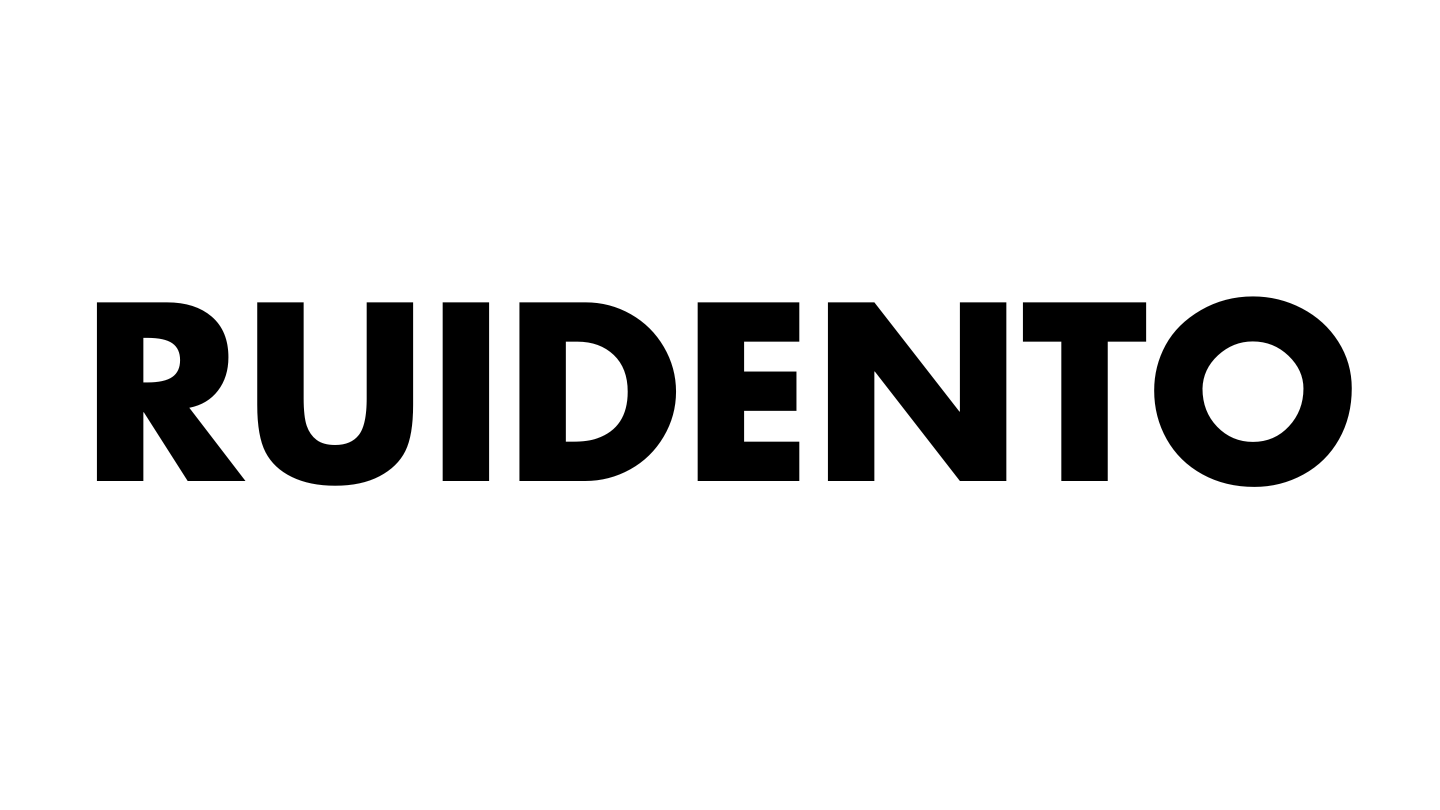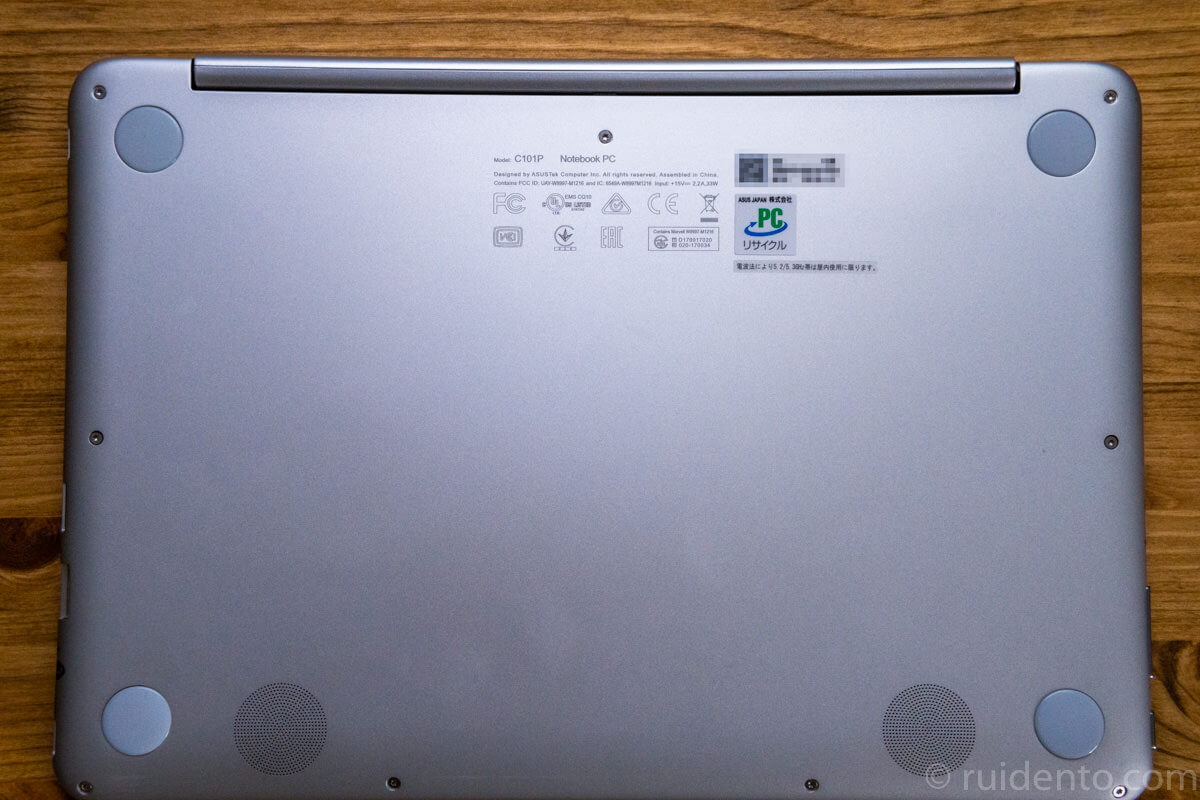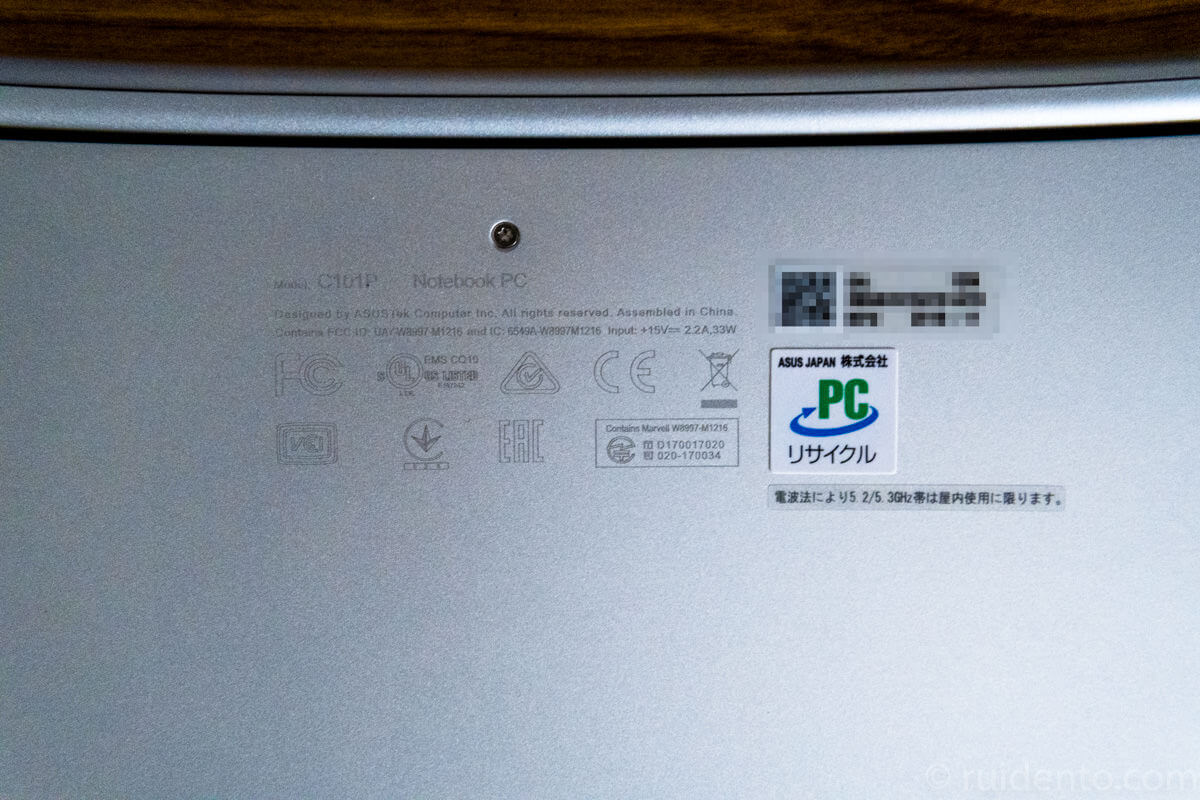目次
ASUS Chromebook Flip C101PA の概要
特徴
- 360度回転するディスプレイ
- 簡単・高速・安全
- 低価格高コスパ
- 軽量・薄型の持ち運びやすさ
スペック
| CPU | OP1, Made for Chromebooks, Hexa-core(Dual ARM® Cortex®-A72, Quad Cortex®-A53 big.LITTLE™ configuration) |
|---|---|
| OS | Chrome OS Chrome OS™ オペレーティング システム |
| メインメモリ | 4GB |
| 表示機能 | 10.1インチ LEDバックライト WXGA (1280×800) 10点マルチタッチTouchscreen |
| Webカメラ | 92 万画素Webカメラ |
| ネットワーク機能 無線LAN | IEEE 802.11a/b/g/n/ac Bluetooth Bluetooth 4.0 |
| インターフェース | USB 3.1 (Type-C/Gen1) x 2 USB 2.0 x 1 マイクロホン/ヘッドホン・コンボジャック×1 |
| サイズ | 幅262.8 mm×奥行き182.4 mm×高さ15.6 mm |
| 質量 | 約900g |
| 製品保証 | 本体:購入日より12か月間のインターナショナル保証 バッテリーおよびACアダプター:購入日より12か月間の日本国内保証 液晶ディスプレイ:購入日より30日間のZBD日本国内保証 |
| 自動更新の有効期限 | 2023年8月 自動更新ポリシー – Google Chrome Enterprise ヘルプ |
| その他 | 詳細(カタログ) |
ASUS Chromebook Flip C101PA のレビュー
サイズ感が最高
これ以上小さいと作業に支障が出そうというギリギリを攻めた感じがとても良い。
この小ささは「ASUS Chromebook Flip C101PA」の一番の強みだと感じます。
薄さもかなり薄いです。片手で余裕で持ち運べます。
 そしてとにかく軽い。
そしてとにかく軽い。
気分転換にカフェで作業したいなとおもったときも、 C101PAならカバンの重さも気にならない。むしろ持ち運びたいとまで思わせてくれる取り回しの良さが素晴らしい。
モバイル性を重視したパソコン選びでとても良い選択ができたなと感じます。
ちなみに画面には反射防止シール、カメラ部分には誤動作防止のカバーが貼ってありますが、あくまで僕がそのように使用しているだけですので、最初から付いているわけではないです。
C101PAは光沢液晶パネルで画面の写り込みが少し気になったので、非光沢になるシートを上から貼って使用しています。
外観デザインがスタイリッシュでかっこいい
外観はアルミボディとなっていてMacbookを思わせる質感です。触るととてもひんやりとしていて丸みを帯びた角Rが可愛らしいアクセントになっています。
 僕個人的にこの角Rのデザインが C101PAの中で一番好きで、スタイリッシュな質感がとても伝わってきます。
僕個人的にこの角Rのデザインが C101PAの中で一番好きで、スタイリッシュな質感がとても伝わってきます。
カバンから取り出すたび、使用するたびに外観のおしゃれなデザインが目に入るとやる気も上がり、楽しく作業に取り掛かることができています。
この値段でなぜこんなにかっこいいデザインなのか不思議なくらいです..。
AndroidアプリやLinuxアプリが使用できる
Androidを使用している方は普段愛用しているアプリをchromebookでも使用することができます。ですがアプリを入れすぎると動作に支障が出るので、アプリを前提に購入を考えてしまうと「想像と違った」と思ってしまうかもしれません。
なのであくまで「使えるんだ」というくらいの認識の方がいいと思います。
できれば5個〜10個以下で留めておき、ブラウザ上でも機能するものはそちらも使用した方がいいと思います。
360度回転する液晶パネル
 液晶を回転することで、ノートpcからタブレットへのスムーズな仕様変更が可能です。
液晶を回転することで、ノートpcからタブレットへのスムーズな仕様変更が可能です。
好きな角度で止められるので、仕様シーンに応じた柔軟な対応が期待できます。
ですが正直Flip機能はそこまで使用することはないです。
最初は感動してよく角度を変えて遊んでいましたが、しばらく経つとほぼ角度は固定です。
ただこの手の機能はできるということが肝心なので、魅力的な機能だと思っています。
指先で快適操作
C101PAのマルチタッチ液晶ディスプレイは、従来のタッチスクリーンよりも応用性がよく、より正確な操作を行えるように設計しているそうです。
事実、特に不自由なく操作可能ですが、前述した通り個人的にはタブレット仕様での操作はあまり仕様頻度が高くないので、そこまで重視していません。
タブレットスタイルでの使用を考えている人にとっては嬉しい内容だと思います。
バッテリーの持ちが良い
バッテリーがとにかく持ちます。
細かくいうと作業内容に応じたバッテリー消費量というよりも、自然放電が全然ないのです。
iphoneやipadなんかもそうですが、使用していなくても少しずつ電池残量が減っていくと思いますが、C101PAはほぼないんです。 あったとしても99%とかです。
「最近使っていないから電池残量心配だなー」と思いつつ開けると「100%」とかなってるので最初は「ギョエ!」っと変な声が出ました。
要するに自然放電がほぼなくてとても優秀なんです。
バッテリーまわりのストレスが減るのでとても助かってます。
追記
電源切り忘れてしてしまうとバッテリーがなくなってしまうのでご注意を。
僕はやらかしました。
起動が早くてスムーズ
最近は高性能なノートPCが多く出回っているので、起動速度に関してはそれほど差はないとは思います。
むしろもっと起動速度が早いPCもあるのではないでしょうか。
しかしC101PAの良い点は
「開けたら点く」
これです。
画面を開くだけで自動で立ち上がってくれます。
いちいち電源ボタンを押す必要もありません。
Macbookを購入したことがある方ならわかると思いますが、Macbookを購入して最初に開けると自動で電源が点くと思います。
C101PAはこれがデフォルトで常に機能してくれるイメージです。
起動の速さは作業へのやる気を損なう要因にもなってくるので、早ければ早いほど良いです。C101PAはボタンを押す動作も短縮できるので、作業をスムーズに再開することができます。
ポート類が優秀。USB-Cも搭載
 usbポートには、凡用性の高いusb2.0Tyoe-Aポートを搭載し、映像出力も行える5Gbpsの転送速度のUSB3.1TypeーCポートが2ポート搭載されています。
usbポートには、凡用性の高いusb2.0Tyoe-Aポートを搭載し、映像出力も行える5Gbpsの転送速度のUSB3.1TypeーCポートが2ポート搭載されています。
microSDカードに対応したカードリーダーも搭載しているので、写真や動画やさまざまなデータを簡単にコピーすることができます。
しいていえばこちら側にもUSB-Cポートが欲しかったです。
キーボードが意外と打ちやすい
 正直キーボードの打鍵感には期待していなかったのですが、慣れてくると意外に打ちやすくてタイピングも早くできているように感じます。
正直キーボードの打鍵感には期待していなかったのですが、慣れてくると意外に打ちやすくてタイピングも早くできているように感じます。
 JIS配列の場合Enterキーが小さかったりと少し特殊な配列ではありますが、慣れてしまえばキーの感覚が狭いおかげか、小指でのEnterキー入力も快適に行えています。
JIS配列の場合Enterキーが小さかったりと少し特殊な配列ではありますが、慣れてしまえばキーの感覚が狭いおかげか、小指でのEnterキー入力も快適に行えています。
設定で簡単に切り替えできます。
かなり小さめですが操作感も特に問題ないです。
ただ僕は普段Appleのトラックパットに指先が慣れているせいか、質感に違和感というか滑りが悪く感じたので、専用の保護フィルムを上から貼って使用しています。
セキュリティソフトが不要
C101PAは、自動更新機能とウイルス対策機能によって常に最新の状態に保たれているので、いつでも安全に使用できます。
Googleアカウントによる高いセキュリティにより、電子メールの内容や写真、ファイル、個人情報や様々なデータなども常に強力に守られています。
chromebookがなぜセキュリティソフトが不要なのかについては下記の記事を参考にしていただけるとわかると思います。
簡単にいうと「サンドボックス」という閉鎖空間上で操作することになるので、不正なソフトウェアが入ってこれない構造になっています。
別途セキュリティソフトを購入する手間や費用が必要なくなるのはとてもありがたいです。
僕はセキュリティソフトはESETを使用しているのですが、ライセンス契約で5台3年版
を使用しています。
Androidスマホやpcに入れると意外とすぐに5台に達してしまいそうですが、 C101PAの場合5台の中にカウントせずに済むので経済的にも助かります。
別機種への買い替えも気軽に行えるのは大きなメリットに感じます。
とはいえ100%の安全性は保証されませんので、気になる方はよく調べることをおすすめします。
ちなみに僕は特に何も入れずにデフォルトの状態で使用していますが、一切問題なく使用できております。
ベゼルの太さにも愛着が湧く
存在感絶大のベゼルがあります。
正直購入するかどうか迷った原因がこのベゼルです。
購入検討時は「さすがに大きすぎて邪魔そうだし、スタイリッシュさも感じ慣れない。画面の視認性も悪そうだしどうしよう」という感じで自問自答しておりました。
ですが今ではこのベゼルに愛着が湧いています。
というのもここまで割り切ってベゼルを太くしているのが、これはこれでデザイン性があっていいのではないかと思うようになったのです。
今のノートPCはとにかくベゼルレスを目指し、空間との隔たりを感じさせないように設計されることが多いかと思います。
結果的に「極細のスタイリッシュなベゼル」か、「なるべくベゼルを細くしようと意識するもなんだか中途半端なベゼル幅になっているもの」(ディスっているわけではございません)の2通りに大きく分けられると思います。
このどちらにも該当しないC101PAのベゼル幅は個性があって可愛らしさを感じるようになり、愛着がわくようになりました。
画面は確かに小さいですが、今ではこの画面幅が好きです。それにベゼル幅が太いことによってflip時に画面を指で触ることなくベゼル部分を掴んで仕様変更することができます。
プラスな面も感じられるので、ベゼル幅が気になっている方は参考にしてみてください。
「極太ベゼルなんて絶対に考えられない!」という方にはおすすめできませんが、視野を広げてみるとC101PAの良さに気付けるかもしれません。
ASUS Chromebook Flip C101PAの注意点
自動更新ポリシーが2023年8月まで
自動更新ポリシーについて詳しく知りたい方は下記
自動更新ポリシー – Google Chrome Enterprise ヘルプを参考にしてもらえるといいかと思いますが、簡単にいうと更新がその日で止まるからサポートできませんよーということです。
事実上規定の期日がきても使えないことはないのですが、セキュリティの観点から見ても使用するべきではないので、chromebookには有効期限があることをよく理解しておく必要があります。
そして101PAは2023年8月までと残り2年ほど(記事執筆時2020/07/03)なので、長期的な使用を考えている人は、購入を見送った方がいいと思います。
高負荷な作業には向かない
chromebookは事実上のスペックよりも快適に動作することが特徴です。
とはいえやはりスペックの低さは感じてしまいますし、そこまで高望みをできる機種ではありません。
僕は普段iMacでメインの作業をしていますが、そこそこアップグレードしてあってそれなりに性能も高いと思います。
そんなパソコンとC101PAは比べるまでもなく性能に差は出ます。ですのでC101PAで作業を行う際には、割り切ったラインを決めておく必要があると思います。
具体的にどの程度の作業なら可能かというと、
HD画質での動画視聴やweb検索、ブログ執筆など、一般的に考えられる範囲内であればストレスを感じることなく快適に使用することが可能です。
ただタブをいくつも開いたり、仮想デスクトップ画面を何枚も使い分けたりすると多少動作の鈍さは感じることがあります。
僕はタブをとにかく量産する癖があるので・・・少し意識的に使用しないタブは閉じていく必要がありますが、許容範囲内です。タブを量産しない人は問題ないと思います。
AdobeのLightroomなんかも使用することは可能です。
ただとても快適だとは言えませんし、画面の大きさや性能を考えるとiMacなどの高性能なPCで作業した方が効率的です。
なので基本的にクリエイティブな作業はC101PAではしないと割り切って使用しています。
動画編集やRAW現像をしたいと考える方がいるかはわかりませんが、おすすめはできません。
今は学校の授業がリモートなので、Googlemeetを使用して40人程集まって授業を受けているのですが、Gridview表示にして全員の顔が確認できるようにするとさすがにカクついてしまって使えなかったので、少し残念に思いました。
ですが冷静に考えて見たら流石に無理かなとも思ったので割り切って別のPCやipadを使用しています。
なので自分が普段メインのPCでしている作業の中で、外に持ち出して作業したい内容。
その中でそこまで負荷がかからない作業をよく理解して、どのタスクなら101PAでこなすことができるのかを考えておくと、使い道に困らないと思います。
例として僕の使用用途を記載しておきます
- webサーチ
- メール
- 音楽・動画再生
- ブログ執筆
- オフライン上でのメモ・執筆
- タスク管理
- 課題提出
正直これだけ使用できれば十分かなと思います。
Androidアプリが使用できることもあり、オフライン上での操作でもできることが多いので用途に不自由はないです。
ASUS Chromebook Flip C101PA のまとめ
- 携帯性抜群で唯一無二のデザイン
- 低価格・導入が用意
- 起動が早くてバッテーリの持ちもいい
- 高負荷な作業には向かないが、基本的なスペックは必要十分
- 使用用途を明確にしておくことで、有効に活用できる
ASUS Chromebook Flip C101PAはサイズがコンパクトで取り回しが良いので、持ち運びがとても楽です。
携帯性と使いやすさを絶妙なラインで突いてきたなーと感じます。
やはりデメリットとしては作業内容によってはスペックの低さを感じてしまうこと
人によってどの程度の負荷がかかる作業をするのかが大きく変わってくるので、タイトルにもある通り「使う人を選ぶ」パソコンだなと感じました。
僕のように ブログや日記の執筆としてのアウトプットや、webサーチ、音楽・動画視聴といったインプット用途。
一般的に考えられる範囲内の負荷であればどちらの用途も可能ですが、負荷がかかりそうな作業を考えている方にはおすすめできません。(コーディング.RAW現像.動画編集など)
メインのPCを別に所持していて、出先での作業をもっと手軽に効率化したい
出先で行いたい作業が明確に分かっており、高負荷な作業をしない
という方にはぴったりな機種だと思うので、候補の一つとしておすすめできます。
あなたのノートパソコン選びの参考になれば幸いです。